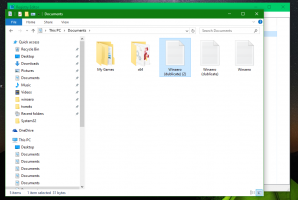قم بتثبيت سمات الطرف الثالث في Windows 10 Fall Creators Update
إذا كنت تحب تخصيص مظهر نظام التشغيل الخاص بك ، فقد تعلم بالفعل أنه افتراضيًا ، لا يسمح لك Microsoft Windows بتطبيق سمات الطرف الثالث. من خارج الصندوق ، يسمح Windows باستخدام السمات الموقعة رقمياً الصادرة عن Microsoft فقط ، لذلك يقتصر فقط على السمات الافتراضية التي يتم شحنها مع نظام التشغيل. إليك كيفية تجاوز هذا التقييد وتثبيت وتطبيق سمات الطرف الثالث في Windows 10 Fall Creators Update.
الإعلانات
مع كل إصدار جديد من Windows ، تقوم Microsoft بإجراء بعض التغييرات الطفيفة على محرك السمات و / أو تنسيقه. يؤدي هذا إلى الموقف الذي تحتاج فيه لكل إصدار واحد إلى برنامج خاص (ما يسمى UXTheme patcher) يدعم هذا الإصدار الجديد. ويندوز 10 ليس استثناء.
أنشأ Manuel Hoefs من Syssel.net أداة مساعدة مذهلة ، UltraUXThemePatcher ، والتي تتيح لك استخدام سمات الطرف الثالث في جميع إصدارات Windows من Windows XP إلى Windows 10. لقد قام بتحديثه ليكون متوافقًا مع Windows 10 Fall Creators Update ، لذلك فهذه أخبار رائعة.
حتى كتابة هذه السطور ، يدعم التطبيق الإصدارات التالية من Windows 10 (كلاهما 32 بت و 64 بت طبعات):
- RTM (بناء 10240)
- تحديث الذكرى السنوية ، الإصدار 1607
- تحديث المبدعين ، الإصدار 1703
- تحديث Fall Creators ، الإصدار 1709
يعدل التطبيق ثلاثة ملفات نظام على القرص (uxtheme.dll ، UXInit.dll ، themeui.dll).
إلى قم بتثبيت وتطبيق سمات الطرف الثالث في نظام التشغيل Windows 10، اتبع التعليمات أدناه.
- قم بتنزيل UltraUXThemePatcher من صفحته الرئيسية الرسمية:
تنزيل UltraUXThemePatcher
أقترح عليك قراءة الأسئلة الشائعة المقدمة ، إنها مفيدة حقًا.
- قم بتشغيل المثبت واتبع التعليمات. الأمر بسيط للغاية.




- أعد تشغيل الكمبيوتر عندما يُطلب منك ذلك.
فويلا ، تم السحر!
كيفية تطبيق الأنماط المرئية (السمات) الخاصة بطرف ثالث في Windows 10
- بمجرد تثبيت UltraUXThemePatcher ، حان الوقت للحصول على بعض الأنماط المرئية الرائعة.
أنصحك بالزيارة الوسام والاستيلاء على نمط بصري جميل المظهر. - انسخ مجلد السمة الذي يحتوي على ملف .theme ومجلد يحتوي على ملف .msstyles إلى المجلد "c: \ Windows \ Resources \ Themes".
- الآن انقر نقرًا مزدوجًا فوق ملف .theme وسيتم تطبيق السمة. يمكنك أيضًا تطبيقه باستخدام تطبيق الإعدادات للتبديل بين الموضوعات.

هذا كل شيء.